ミュージックビデオをよりプロフェッショナルに見せるためにどうすればよいですか?この投稿では、PC、Android、iPhone向けの9つの最高のミュージックビデオエディタ、ミュージックビデオの編集方法に関するステップバイステップガイド、およびビデオの無料音楽を見つけるための5つの最高の場所を共有しています。
PC用の最高のミュージックビデオエディタ
これがWindowsとMacユーザーのための6つのミュージックビデオエディタです。初心者に最適なものもあれば、専門家に最適なものもあります。 6つのミュージックビデオ編集ソフトウェアの機能を見てみましょう。
MiniTool MovieMaker
利用可能 :Windows
価格 :無料
MiniTool MovieMakerは、ビデオ編集プロセスをより速く簡単にするシンプルで直感的なインターフェイスを備えています。フィルタ、トランジション、モーションエフェクト、アニメーションテキスト、およびムービーテンプレートの大規模なコレクションがあります。エフェクト、アニメーションテキスト、トランジション、フェードイン/フェードアウトエフェクトなどを使用してミュージックビデオを編集できます。
ミュージックビデオエディタとして、MiniToolMovieMakerにはビデオおよびオーディオ編集ツールが含まれています。これを使用して、ミュージックビデオの分割、トリミング、マージ、反転、スピードアップ、スローダウン、ミュージックビデオの不要な部分の削除、ビデオボリュームの変更、ミュージックトラックの置き換え、ミュージックビデオまたは写真からのGIFの作成などを行うことができます。 。
ビデオ編集の経験がなくてもミュージックビデオを作成および編集したい方に最適です。これは、透かしやバンドルのないWindows用の無料のビデオエディタです!
無料でダウンロードしてください!
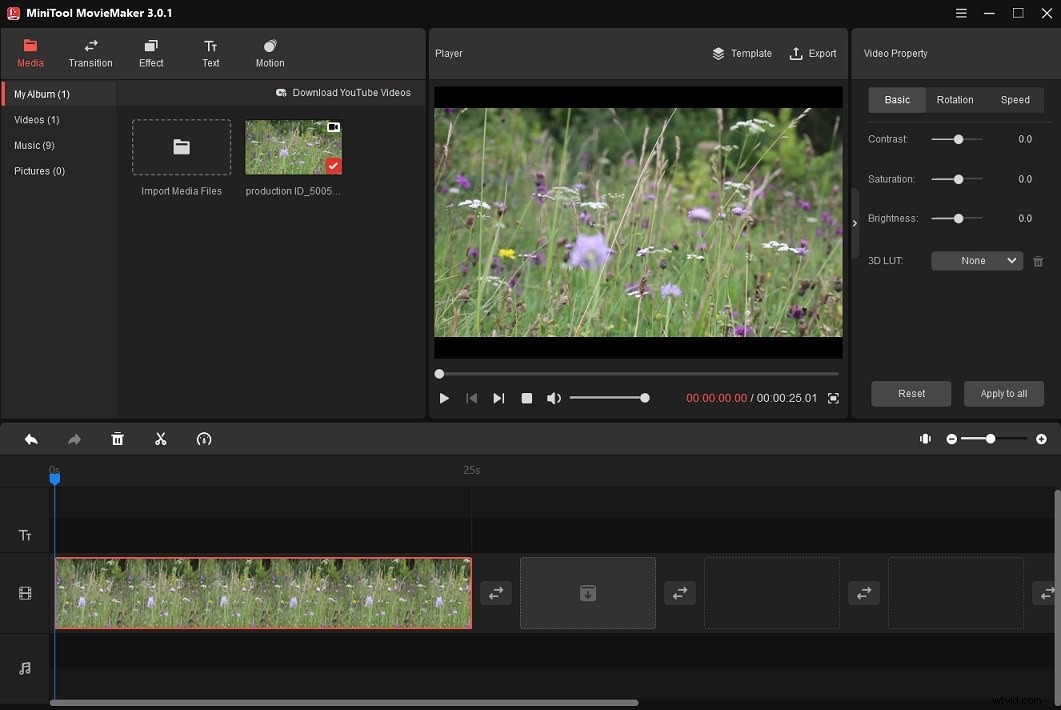
AVSビデオエディタ
利用可能 :Windows
価格 :年間69ドル
AVS Video Editorは、強力な機能を備えた使いやすいミュージックビデオエディタです。 MP4、AVI、MOV、MKV、WMV、WebMなどのさまざまな形式のビデオを処理できます。ビデオ、画像、オーディオファイルのインポートをサポートしており、ビデオクリップ、音楽、写真を簡単にビデオに組み合わせることができます。
トリム、カット、スプリット、回転などの必要なすべての編集機能があり、300以上の革新的なエフェクト、トランジション、オーバーレイのライブラリが含まれています。
AVS Video Editorには、ミュージックビデオの編集に加えて、DVカメラからビデオを転送したり、コンピューター画面を記録したり、ビデオをDVDまたはBlu-rayディスクに書き込んだりする機能があります。また、ディスクメニューの作成、オーディオ、テキスト、エフェクト、トランジションの追加を可能にするBlu-rayビデオエディタでもあります。
VideoPadビデオエディタ
利用可能 :Windows、macOS、Android、iOS
価格 :無料版、Master’sEditionの場合は1回限りの料金$129、HomeEditionの場合は1回限りの料金$70
VideoPad Video Editorは、NCHSoftwareによって開発された音楽ビデオ編集用のビデオエディタです。 Windows、macOS、Android、iOSで動作します。サイズが小さいため、デバイスのストレージスペースをあまり必要としません。
これを使用すると、ビデオ、オーディオファイル、画像など、さまざまな種類のメディアファイルを処理できます。 50を超える視覚効果とトランジション、見事なテキストアニメーション、イントロ/アウトロテンプレート、ミュージックビデオを目を引くようにして視聴者を引き付けるのに役立つオーバーレイを提供します。
ミュージックビデオをDVDに書き込んで、家族と一緒にテレビで視聴したり、ソーシャルネットワークやクラウドストレージサービスにアップロードしたり、PSP、iPod、iPhone、その他のデバイスにエクスポートしたりできます。
注:
無料版はAVIとWMVのエクスポートのみをサポートし、高度な機能はありません。
関連記事:品質を損なうことなくBlu-rayをPCにリッピングする方法
VSDCビデオエディタ
利用可能 :Windows
価格 :無料版、年間19.99ドルのPro版
VSDC Video Editorは、ユーザーにより良い編集体験を提供することを目的としたPC用の強力な音楽ビデオエディターです。高品質のビデオの作成、クリップの曲げ、ビデオの色の編集に使用できる豊富な機能を提供します。
ビデオクリップをすばやく分割して結合し、サウンドエフェクト、フィルター、バックグラウンドミュージックを追加できます。スライドショーの作成、色補正、モーショントラッキング、ナレーションの録音、クロマキー、ビデオマスキングなど、選択できるオプションはたくさんあります。
さらに、VSDC Video Editorには、ビデオをディスクに書き込むために使用できるDVD書き込みツールがあります。
無料版は機能制限がありますが、初心者には十分です。 VSDC Free Video Editorは、透かしなしで高品質のビデオをエクスポートできます!
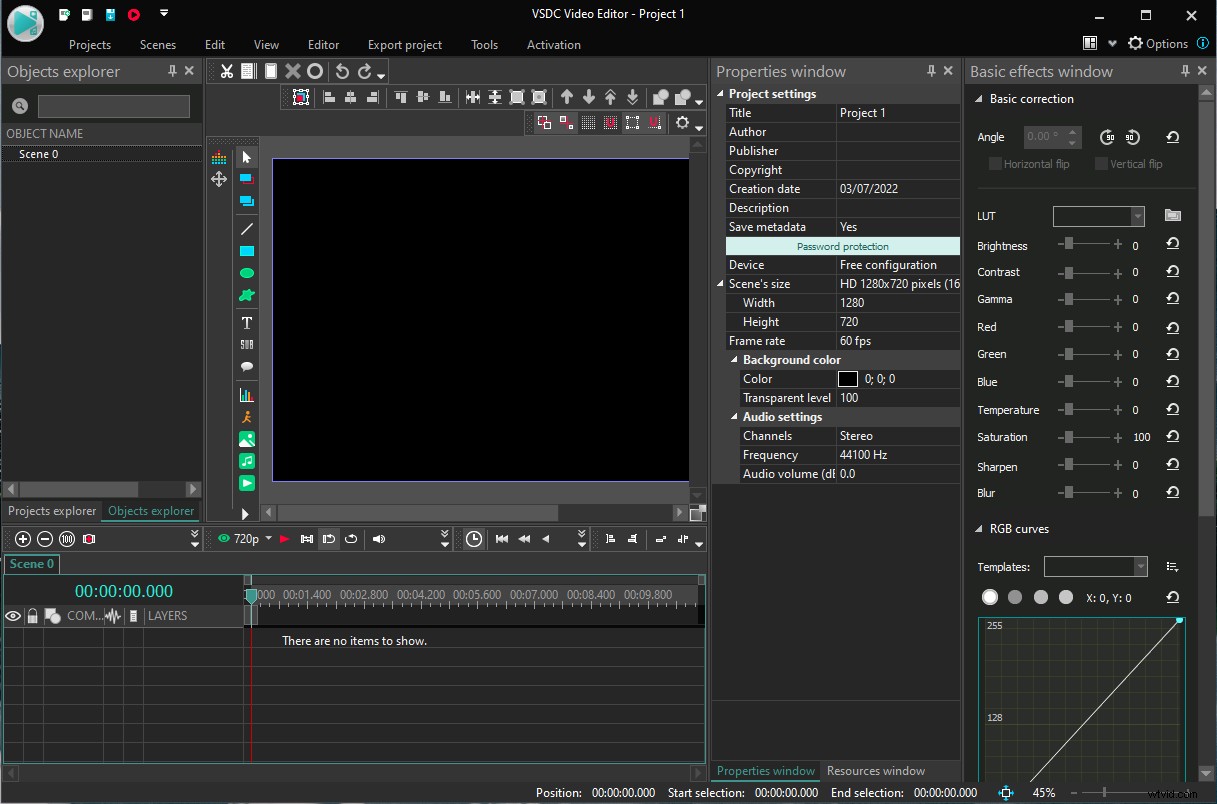
Final Cut Pro
利用可能 :macOS
価格 :1回限りの購入で299ドル
Final Cut Proは、Mac用の最高のビデオ編集ソフトウェアと見なされています。複雑な編集タスクに対応する堅牢なビデオエディタであり、より高速なレンダリングエクスペリエンスを提供します。これは、映画製作者、YouTuber、編集者などにとって最適なオプションです。
その最大の利点の1つは、磁気タイムラインをサポートすることです。この機能は、他のクリップに影響を与えることなくタイムライン上でクリップを移動するのに役立ち、編集をより柔軟にします。インポートされたメディアファイルは、ビデオ、オーディオ、およびテキストレイヤーに自動的に分類できます。
マルチカメラ編集機能を使用すると、マルチカメラ撮影の映像をリアルタイムで編集できます。
その他のすばらしい機能には、カラーグレーディングツール、360度編集、クローズドキャプション、ワークフロー拡張機能、視覚効果などがあります。
Adobe Premiere Pro
利用可能 :Windows、macOS
価格 :月額$ 20.99、年間契約額、月額$ 31.49
Adobe.inc。によって開発されたAdobePremiereProは、ノンリニア編集インターフェイスと強力な機能により、業界をリードするミュージックビデオエディタです。創造性の向上に役立つビデオ編集に精通している人に最適です。
ビデオおよびオーディオ編集用のさまざまなツールがあります。エフェクトコントロールパネルには、選択可能な多数のトランジションとビデオ/オーディオエフェクトが用意されており、AdobeAfterEffectsプラグインやVSTプラグインなどのエフェクトプラグインをサポートしています。 Lumetri Colorワークスペースでは、クリップの色、コントラスト、光、トーンを調整し、それらにLUTを適用できます。
さらに、Adobe Premiere Proは、ビデオの文字起こしを自動的に作成できる音声認識機能をテキストに追加します。
この音楽編集ソフトウェアは、After Effects、Photoshop、Illustrator、PremiereRushなどと統合されています。複雑な編集を簡単に実行し、予想される需要を満たすことができます。
AndroidおよびiPhone用の最高の音楽ビデオエディター
AndroidとiPhone用の3つの音楽編集アプリがあります。
InShot
利用可能 :Android、iOS
価格 :無料版、Pro版:1回限りの購入で$ 34.99、月額$ 3.99、年額$ 14.99
InShotは、ビデオや写真の編集に使用できるAndroidおよびiOS用のミュージックビデオエディターです。シンプルなインターフェースを備え、膨大な数のフィルター、音楽、効果音、ステッカーが含まれています。
ビデオを分割およびトリミングしたり、ビデオをぼかしたり、ビデオに音楽を追加したりできます。 InShotを使用すると、MP3やその他の形式などのローカル音楽ファイルをビデオに追加したり、ビデオに組み込まれているオーディオライブラリから曲を選択したりできます。
ミュージックビデオメーカーでもあり、1:1、9:16、16:9、4:3、21:9などのさまざまなアスペクト比の動画を作成できます。
キネマスター
利用可能 :Android、iOS
価格 :無料版、Pro版:月額$ 4.99、年額$ 39.99
もう1つのプロの音楽ビデオ編集アプリはKineMasterです。 AndroidおよびiOSと互換性があります。多くの強力な機能が含まれています。 KineMasterビデオエディタを使用すると、ミュージックビデオに複数のビデオレイヤー、ビデオオーバーレイ、手書き、視覚効果を追加できます。ビデオの背景を変更できるクロマキーをサポートしています。
アセットストアには、2,500を超えるトランジション、エフェクト、ビデオと画像、ステッカー、フォントがあります。無料のユーザーは、広告だけを見るだけで何百ものアセットを手に入れることができます。
音楽編集に関しては、KineMasterはオーディオ品質を改善し、没入型オーディオを作成するためのEQツールを提供しています。
ただし、無料バージョンのKineMasterは、出力ミュージックビデオに透かしを入れます。
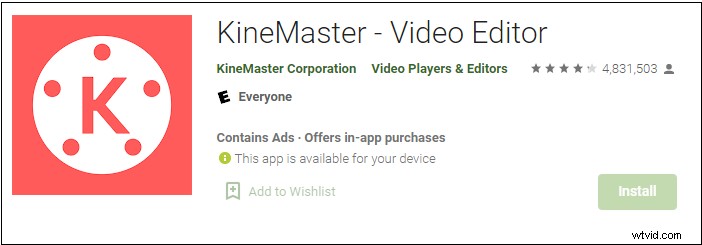
iMovie
利用可能 :iOS、iPadOS、macOS
価格 :無料
iMovieは、iPhone、iPad、Macにプリインストールされているビデオ編集アプリです。このミュージックビデオエディタは使いやすく、いつでもどこでもビデオを編集するために使用できます。 AirDropを使用して、Appleデバイス間でビデオまたはiMovieプロジェクトを転送できます。他のプロのビデオエディタと比較して、iMovieにはいくつかの高度な機能がありません。
14のクールな予告編テンプレート、13のクリエイティブなビデオフィルター、100を超えるスマートサウンドトラックを提供します。グリーン効果、ピクチャーインピクチャー効果、分割画面効果などの特殊効果を動画に適用することもできます。
さらに、iMovieは60fpsでの4Kビデオの編集をサポートしています。
MiniToolムービーメーカーでミュージックビデオを編集する方法
それでは、MiniToolMovieMakerを使用してミュージックビデオを編集する方法を見てみましょう。
手順1.MiniToolMovieMakerをダウンロードしてインストールします。
手順2.プログラムを起動し、ポップアップウィンドウを閉じて、メインインターフェイスにアクセスします。
ステップ3.メディア タブで、メディアファイルのインポートをクリックします 編集するミュージックビデオを追加します。次に、 +をクリックします ビデオをタイムラインに追加するか、タイムラインにドラッグアンドドロップします。
ステップ4.分割、トリミング、反転、回転などによってミュージックビデオを編集できます。
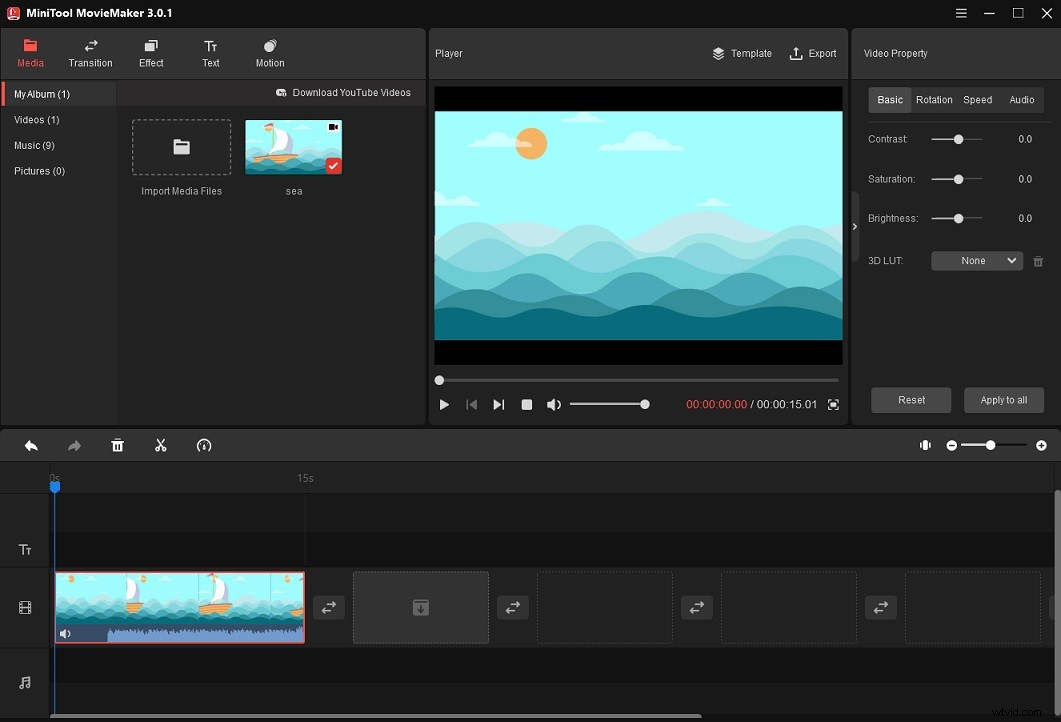
- 分割してトリミング :再生ヘッドをカットする必要のある場所に移動し、はさみアイコンをクリックします ビデオを2つの部分に分割します。ビデオをトリミングするには、ビデオの左側または右側をタイムラインのビデオの中央にドラッグします。
- ビデオ速度を変更する :タイムラインでビデオを選択し、スピードコントローラーをクリックします 。目的のオプションを選択します遅い 、高速 、またはリバース 。
- ビデオの色を編集 :動画プロパティ パネルで、スライダーを使用してビデオのコントラスト、彩度、明るさを調整するか、ビデオの3DLUT効果を選択します。
- ビデオの音量を調整する :[ビデオプロパティ]パネルで、[オーディオ]タブに切り替えて、ビデオの音量を上げる、減らす、またはミュートすることを選択できます。
- 音楽を追加 :コンピュータからオーディオトラックをインポートするか、音楽をクリックします 左側のサイドバーで、ビデオのオーディオトラックを選択します。トラックをタイムラインにドラッグし、フェードインおよびフェードアウト効果を適用します。
ステップ5.エクスポートをクリックします プレーヤーウィンドウの上。 [エクスポート]ウィンドウが表示されます。ファイル名を入力し、出力形式を選択して、デフォルトの保存場所を変更できます。 設定をクリックします 、ビデオエンコーダ、解像度、ビットレートを変更できます。
ステップ6.完了したら、[エクスポート]をクリックします ミュージックビデオをエクスポートします。
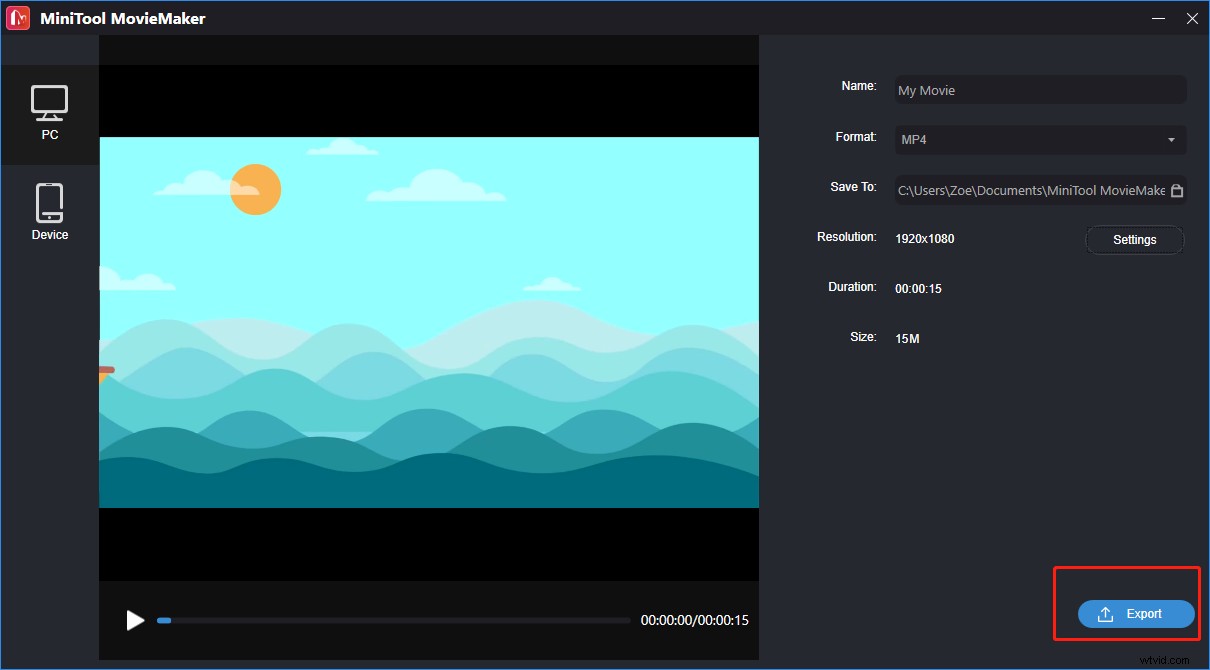
ビデオの無料のバックグラウンドミュージックをお探しですか?この投稿では、ビデオ編集用の無料の音楽を見つけるための5つの最高の無料Webサイトのリストを提供します。
- YouTubeオーディオライブラリ :YouTube動画の音楽を無料でダウンロードして使用できます。
- Pixabay :音楽は個人用または商用用に使用でき、登録なしでダウンロードできます。
- 無料の音楽アーカイブ :無料でダウンロードして使用できる150,000曲以上あります。
- dig.ccMixer :ビデオまたはビデオゲーム用の無料の音楽を提供します。商業目的で音楽を使用したい場合は、ミュージシャンにクレジットを与える必要があります。
- インコンペテック :あらゆる種類のロイヤリティフリーの音楽をホストし、オンラインで音楽を聴くことができます。
この投稿には、9つの最高のミュージックビデオエディターがリストされています。各ビデオエディタには独自の特性があります。自分に合ったものを選んで試してみてください!
MiniTool MovieMakerの使用に関して質問がある場合は、admin @ wtvid.comまでお気軽にお問い合わせいただくか、以下にコメントを残してください。
